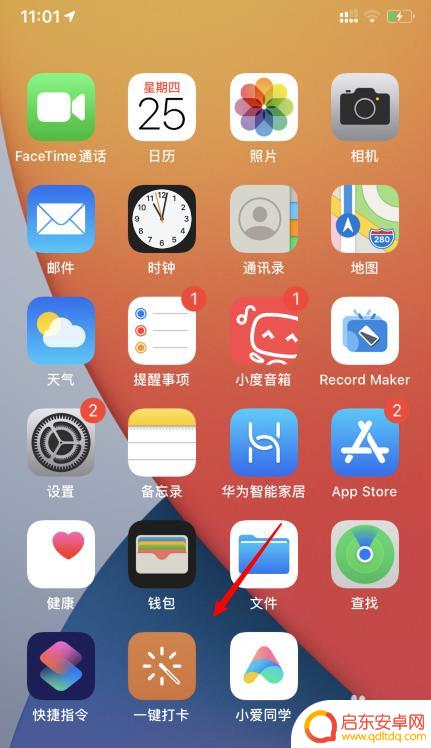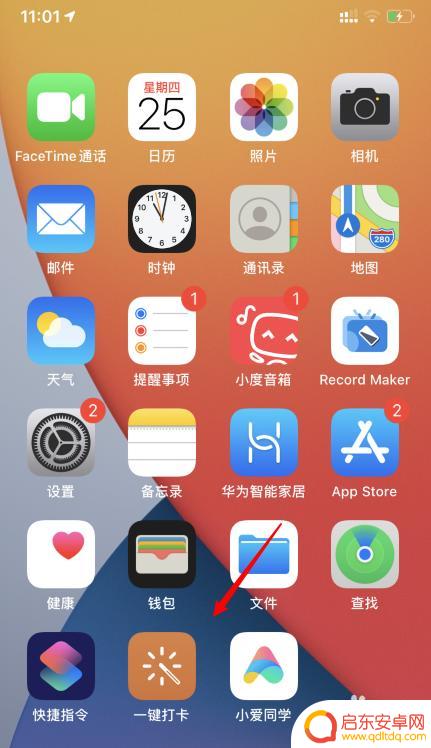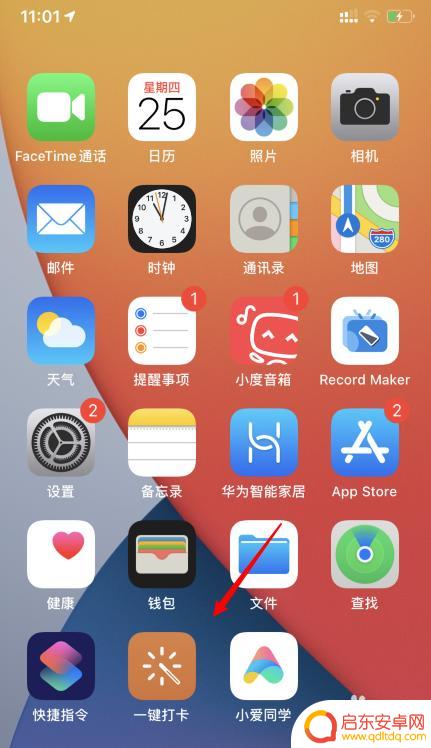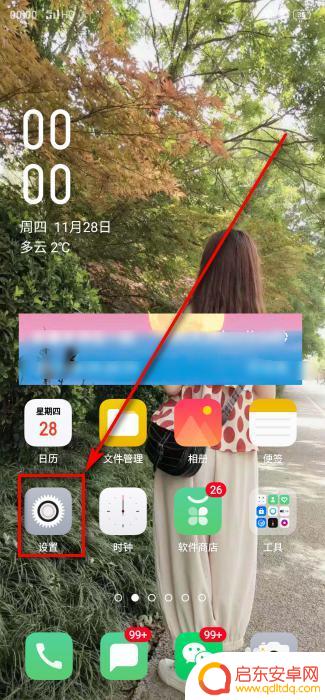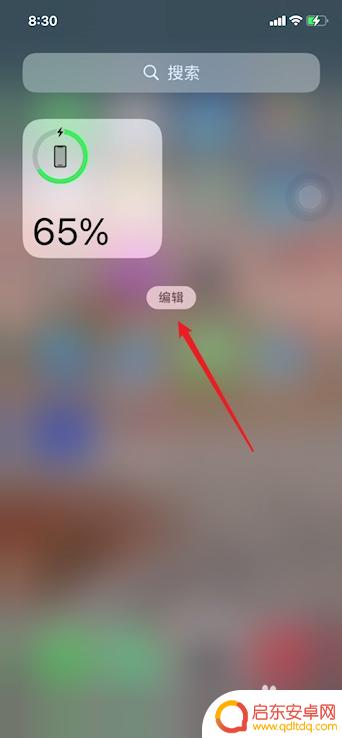苹果手机界面怎么编辑 iOS 14 主屏幕隐藏小技巧教程
iOS 14作为苹果手机最新的操作系统版本,带来了许多令人激动的功能和改进,其中之一是主屏幕的隐藏小技巧,使用户能够更加个性化地编辑自己的手机界面。通过使用这些隐藏技巧,用户可以将不常用的应用程序隐藏起来,以便更轻松地找到并访问常用的应用程序。这不仅提高了手机界面的整洁度,还提升了用户的使用体验。本文将介绍一些简单易用的技巧,帮助读者快速了解和掌握iOS 14主屏幕隐藏的方法。无论是希望提高工作效率还是追求个性化,这些小技巧都将为用户带来便利和愉悦。让我们一起来探索这些隐藏在iOS 14中的小秘密吧!
iOS 14 主屏幕隐藏小技巧教程
长按屏幕空白处可编辑屏幕:
在 iOS 13 等更早版本的系统中,只能通过长按应用图标的方式来编辑屏幕。有时候会不小心触发快捷菜单,还需要从菜单中选择屏幕编辑功能。iOS 14 带来了更简便的操作方式,只要按住屏幕空白处任意位置,也可以直接进入编辑主屏幕界面,比长按 App 更方便。
可隐藏页面和 App:
在 iOS 14 中,用户可以自定义主屏幕页面。在屏幕编辑界面中,轻点一下 Dock 栏顶部的小白点,即可进入主屏幕页面编辑,您可以勾选希望在主屏幕上呈现的页面。
而且利用这个方法,可以从主屏幕上隐藏 App:
长按屏幕抖动,将App一次性全部拖到下一个界面,然后打开屏幕编辑页面,将该页面取消,即可实现隐藏 App 效果。不过,这些 App 仍然可以在资源库中找到。
此外,在长按 App 进入删除界面之后,可以看到一个“添加到资料库”的选项,如果点击此选项,App 将在桌面被隐藏,可以直接在资源库中查看。
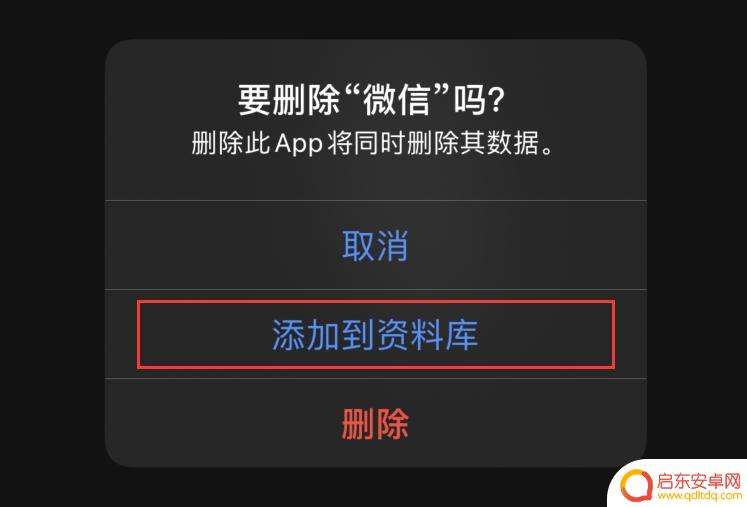
以上就是苹果手机界面如何编辑的全部内容,如果您遇到相同的问题,可以参考本文中介绍的步骤来进行修复,希望这篇文章对您有所帮助。
相关教程
-
苹果手机界面隐藏怎么设置 苹果iOS14如何隐藏页面
苹果iOS14最新推出了隐藏页面的功能,让用户可以轻松地隐藏不常用的页面,从而简化手机界面,想要隐藏页面,只需要长按屏幕空白处,进入编辑模式,然后点击页面下方的小圆点,选择要隐...
-
如何用手机隐藏界面 苹果iOS14如何隐藏主屏幕页面
苹果iOS14的更新版本带来了许多令人激动的功能,其中之一就是隐藏主屏幕页面,借助这个功能,用户可以更加灵活地组织和个性化自己的手机界面。无论是为了隐私保护还是为了更高效地使用...
-
手机的屏幕如何隐藏 苹果iOS14如何隐藏页面
随着移动技术的快速发展,手机已经成为人们生活中不可或缺的一部分,对于许多人来说,手机屏幕上显示的信息可能会引起隐私泄露的担忧。为了解决这个问题,苹果公司在最新的iOS14系统中...
-
苹果手机编辑主屏幕的图标怎么去除 iOS 14 删除特定主屏幕方法教程
在iOS 14中,苹果手机用户可以自由编辑主屏幕的图标,使其更加个性化和有序,有时候我们可能会想要删除特定的主屏幕,以便更好地组织应用程序和提高使用效率。如何去除iOS 14中...
-
手机主题隐藏的怎么设置(手机主题隐藏界面)
大家好,关于手机主题隐藏的怎么设置很多朋友都还不太明白,今天小编就来为大家分享关于手机主题隐藏界面的内容,希望对各位有所帮助!1手机桌面隐藏怎么设置工具/原料手机型号:oppo ...
-
苹果手机主屏幕时钟怎么设置 苹果手机主屏时间设置教程
苹果手机主屏幕时钟的设置方法非常简单,只需轻轻点击主屏幕上的时钟应用,然后选择编辑按钮,即可自定义显示的时钟样式和位置,你可以根据自己的喜好选择24小时制或12小时制,还可以添...
-
手机access怎么使用 手机怎么使用access
随着科技的不断发展,手机已经成为我们日常生活中必不可少的一部分,而手机access作为一种便捷的工具,更是受到了越来越多人的青睐。手机access怎么使用呢?如何让我们的手机更...
-
手机如何接上蓝牙耳机 蓝牙耳机与手机配对步骤
随着技术的不断升级,蓝牙耳机已经成为了我们生活中不可或缺的配件之一,对于初次使用蓝牙耳机的人来说,如何将蓝牙耳机与手机配对成了一个让人头疼的问题。事实上只要按照简单的步骤进行操...
-
华为手机小灯泡怎么关闭 华为手机桌面滑动时的灯泡怎么关掉
华为手机的小灯泡功能是一项非常实用的功能,它可以在我们使用手机时提供方便,在一些场景下,比如我们在晚上使用手机时,小灯泡可能会对我们的视觉造成一定的干扰。如何关闭华为手机的小灯...
-
苹果手机微信按住怎么设置 苹果手机微信语音话没说完就发出怎么办
在使用苹果手机微信时,有时候我们可能会遇到一些问题,比如在语音聊天时话没说完就不小心发出去了,这时候该怎么办呢?苹果手机微信提供了很方便的设置功能,可以帮助我们解决这个问题,下...